Kā salabot balinātās etiķetes Windows OS darbvirsmā

- 4676
- 1304
- Charles McDermott
Etiķetes Windows OS ir viens no pamata elementiem, ko izmanto visbiežāk. Tāpēc tas ir ļoti nepatīkami un neērti, ja ar viņiem kaut kas notiek. Piemēram, ikona pazūd, un visas ikonas ir balta lapa. Tālāk jūs uzzināsit, kā rīkoties, ja Windows darbvirsmas etiķetes kļuva baltas.

Jūs pats varat salabot balinātās etiķetes uz darbvirsmas.
Iemesli, kāpēc etiķetes balina, palaižot datoru, var būt daudz:
- problēmas programmu darbā;
- vīrusu programmatūra;
- darbības traucējumi kešatmiņā;
- Citas sistēmas kļūmes.
Katrai problēmai nepieciešama tā pieeja. Tomēr iesācējiem ir vērts identificēt vai izslēgt gadījumus, kuros tas ir vainīgs: ļaunprātīgi vai kļūdaini.
Vīrusi un nestrādājošās programmas
Ja ne visas etiķetes uz darbvirsmas kļuva balta, bet tikai viena vai vairākas atbildīgas par jebkuras programmas palaišanu, pārbaudiet to. Iespējams, ka problēmas ar viņu. Ja programma tiek izdzēsta, tad tai piederošā ikona kļūst nederīga un, visticamāk, pārstāj parādīt tāpat kā iepriekš. Tas var notikt arī gadījumos, kad jūs pārvietojāt mapi ar programmu vai tās atsevišķo failu uz citu vietu. Bet pēdējais galvenokārt raksturīgs tikai vecajiem logiem. Ja baltais saīsne netraucē lietojumprogrammai sākt, tad tas nav punkts.

Nākamais svarīgais solis būs, lai pārbaudītu datora vīrusu. Lejupielādējiet jebkura pretvīrusa izmēģinājuma versiju, skenējiet sistēmu. Ļaunprātīga programmatūra var izraisīt arī to, ka etiķetes ir kļuvušas baltas.
Sistēmisku kļūdu korekcija
Kešatmiņas tīrīšana
Tātad, jūs varat viegli sākt palaist ikonas, bet tie visi dīvainu apstākļu dēļ kļuva balti. Ko darīt? Pirmais solis pēc vīrusu pārbaudīšanas un atsāknēšanas būs kešatmiņas etiķešu tīrīšana.
- Mēs atveram Windows komandrindu. Labāk to palaist administratora vārdā. Lai to izdarītu, noklikšķiniet uz utilīta ar pogu Pareizā pele un atlasiet atbilstošo parametru. Jūs to varat atrast caur meklēšanas rindiņu vai izvēlnē “Sākt”.
- Mēs savācam šādus rindā: Del /A %userProfile %\ AppData \ Local \ iconcache.Db
- Noklikšķiniet uz "ievadīt" un pārstartējiet datoru.
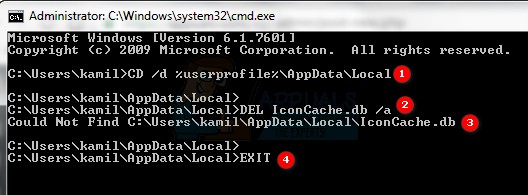
Mēs izlabojam etiķešu asociācijas
To var izdarīt dažādās metodēs:
- caur drošu režīmu;
- īpašas programmas izmantošana;
- īpašs fails.
Vienkāršākais būs lejupielādēs programmu Unconociate File Tips. Pēc tā uzsākšanas jums jāizvēlas paplašinājums .Lnk. Pēc tam noklikšķiniet uz "Noņemt failu asociāciju" un pagaidiet, līdz utilīta veic vēlamās darbības.
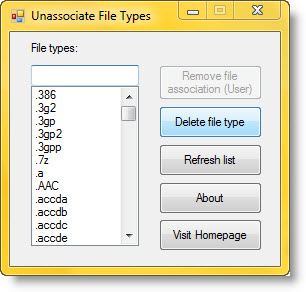 Ja lietderība nav palīdzējusi, ir jēga labot etiķešu asociācijas, izmantojot drošu režīmu.
Ja lietderība nav palīdzējusi, ir jēga labot etiķešu asociācijas, izmantojot drošu režīmu.
- Izslēdziet datoru.
- Ieslēdziet un noklikšķiniet uz F
- Izvēloties "drošu režīmu ar komandrindas atbalstu".
- Ievadiet komandas:
Asociēt.Exe = exefile
Asociēt.Lnk = lnkfile
Asociēt.Sikspārnis = batfile
Pēc tam balto saīsņu problēmu vajadzētu pazust.
Pēdējais veids ir tas, ka jūs lejupielādējat īpašu regi-failu, sāciet to datorā, pēc kura jūs atkārtoti ielādējat. Jūs varat lejupielādēt šo failu oficiālajā tehniskā atbalsta vietnē. Katrai Windows versijai tā ir viņa paša.
Tagad jūs zināt, ko jūs varat darīt, ja pēkšņi saskaraties ar šādu problēmu. Parasti tas tiek atrisināts pēc kādas no šīm darbībām un nerada nopietnus draudus lietotājam. Ja vien, protams, nav vīrusa sekas.
- « Pārlādēšana un ātra diriģenta palaišana operētājsistēmā Windows
- Kļūdas risinājumu apturēja Windows diriģenta darbs »

